Od operacijskega sistema Windows 8 in nadaljevanja z operacijskim sistemom Windows 10 vam je Microsoft ponudil možnost nastavitve lokalnega računa ali Microsoftovega računa. Vsak ima nekaj prednosti in slabosti. Windows 10 pa je manj odvisen od Microsoftovega računa kot Windows 8.
Vendar pa je Microsoftov račun način, da greste, če želite eno prijavo za vse vaše naprave v sistemu Windows 10 in želite, da vaše vizualne teme in barve, nastavitve brskalnika, nekatera gesla in druge ključne nastavitve sinhronizirate v vsaki napravi.
Po nesreči zelo prezirljivega operacijskega sistema Windows 8 se je Microsoft trudil, da bi ljudi pritegnil k Windows 10, ki je trenutno brezplačen za uporabnike operacijskega sistema Windows 7 ali 8.1. Ta freebie naj bi se končal 29. julija, potem pa bodo morali plačati za nadgradnjo. In na tej točki, bodo imeli še manj spodbude, da to storijo, če to pomeni luščenje $ 119 za redno izdajo Windows 10 in $ 199 za okus Pro.
Prijavite se ali nastavite Microsoftov račun
Prva nastavitev Microsoftovega računa se pojavi med namestitvijo operacijskega sistema Windows 10. V nekem trenutku v tem procesu Microsoft prikaže stran »Naredi svoje« in vpraša, ali se želite prijaviti z Microsoftovim računom. Če ga že imate, brez težav, vnesite svoje uporabniško ime in geslo ter kliknite gumb za prijavo. Kaj, če nimate Microsoftovega računa? Tukaj je to, kar morate storiti.
- Poleg besed Ni računa ?, kliknite povezavo Ustvari.
- Pojavi se stran »Ustvarimo vaš račun«, ki vas pozove, da vnesete svoje ime, obstoječi e-poštni račun, geslo, državo in datum rojstva. Uporabite lahko obstoječi e-poštni račun ali kliknite povezavo, da ustvarite novo. Kliknite Naprej.
- Vnesite trenutno geslo za Windows in kliknite Naprej.
- Na naslednjem zaslonu imate možnost ustvariti kodo PIN, ki jo je lažje zapomniti kot geslo. Če želite, izberite možnost Nastavi PIN. V tem primeru boste morali vnesti kodo PIN in jo nato potrditi. Kliknite V redu. Če ne želite uporabljati kode PIN, preprosto kliknite povezavo Preskoči ta korak. Vaš Microsoftov račun je zdaj odgovoren.
- Če nimate Microsoftovega računa, kliknite povezavo Ustvari eno na strani »Ustvarimo račun« in sledite zaslonom, da ga nastavite.
Spremenite lokalni račun v Microsoftov račun
Kaj, če ste že nastavili Windows 10 z lokalnim računom? Ni problema. Lahko ga spremenite v Microsoftov račun, tako da sledite praktično enakim korakom kot zgoraj.
- Kliknite gumb Start v sistemu Windows 10 in nato kliknite ukaz Nastavitve. Na zaslonu Nastavitve kliknite nastavitev za Račune.
- V podoknu »Vaš račun« vam Microsoft ponuja možnost »Prijava z Microsoftovim računom«. Kliknite povezavo do te možnosti.
- Pojavi se stran »Prijava z Microsoftom«, ki vas vpraša za Microsoftov račun. Če ga že imate, vnesite uporabniško ime in geslo ter kliknite gumb za prijavo. Vnesite trenutno geslo za Windows in kliknite Naprej.
- Na naslednjem zaslonu imate možnost ustvariti PIN. To možnost izberite, če želite. Boste morali vnesti kodo PIN in jo nato potrditi. Kliknite V redu. Če ne želite uporabljati kode PIN, preprosto kliknite povezavo Preskoči ta korak. Vaš Microsoftov račun je zdaj aktiven.
- Če nimate Microsoftovega računa, kliknite povezavo Ustvari na strani »Prijava z Microsoftom«.
- Pojavi se stran »Ustvarimo vaš račun«, ki vas bo pozvala, da vnesete svoje ime, obstoječi e-poštni račun, geslo, državo in datum rojstva. Uporabite lahko obstoječi e-poštni račun ali kliknite povezavo, da ustvarite novo. Kliknite Naprej.
- Na naslednjem zaslonu, da dodate informacije o varnosti, vnesite številko mobilnega telefona. Kliknite Naprej. Na naslednjem zaslonu izklopite potrditvena polja in kliknite Enter.
- Na zaslonu, ki zahteva trenutno geslo, vnesite svoje obstoječe geslo za Windows. Pojdite skozi nekaj naslednjih zaslonov, dokler vaš račun Windows ni nastavljen in pripravljen za delovanje.




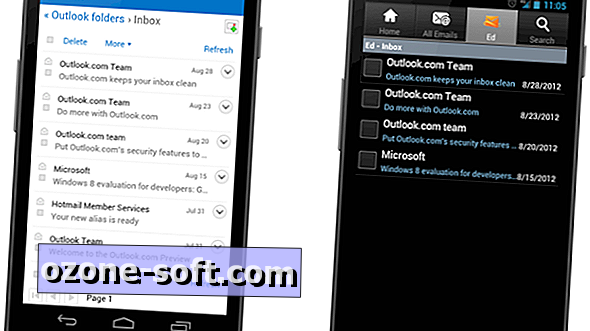
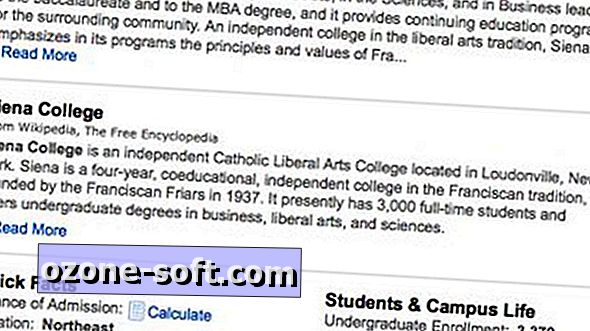







Pustite Komentar